Az iTunes for Windows 10/8/7 letöltése
Ha olyan szoftvert szeretne, amelyhez csatlakozhatvégtelen szórakoztatás, majd iTunes. Az iTunes egy médialejátszó, médiakönyvtár, online rádióműsorszolgáltató és mobileszköz-kezelő alkalmazás. épp most jöttél a megfelelő helyre töltse le az iTunes for Windows PC-tnagyon egyszerű és lépésről lépésre. Ha ezt a cikket megfelelően követi, letöltheti az iTunes programot a Windows 10, 8, 8.1 és 7 operációs rendszerre. Azt is megtudhatja, hogy az iTunes és az eszközök közötti médiafájlok egy kattintással történjenek.
- 1. rész: Az iTunes Windows 10-höz való letöltése és telepítése
- 2. rész: A számítógép engedélyezése az iTunes alkalmazásban a Windows 10 rendszeren
- 3. rész: Egy kattintással médiafájlok átvitele az iTunes és az eszközök között
1. rész: Az iTunes Windows 10-höz való letöltése és telepítése
Az iTunes letöltése és telepítése Windows 10 rendszerbenA PC nagyon egyszerű. Ha nem tud semmit az iTunes Windows 10/8/7 letöltéséről, ez a rész csak az Ön számára készült.
1. Először indítson el egy webböngészőt a számítógépéről, és látogassa meg a www.apple.com/itunes/download címet.

2. Most kattintson a "Letöltés most" gombra, majd görgessen le egy kicsit. Most kattintson a "Mentés" gombra a iTunes letöltéséhez a számítógépen.
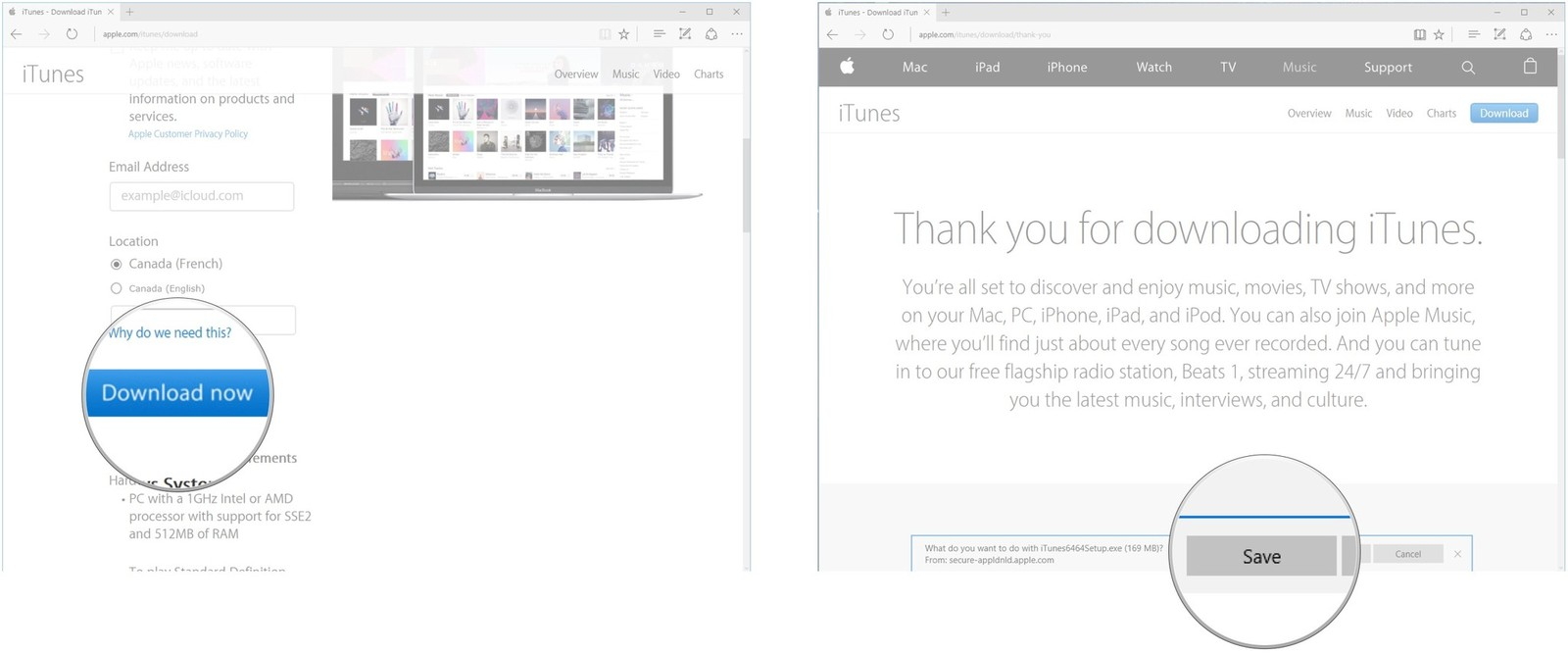
3. A telepítőfájl letöltése után kattintson rá duplán, és a telepítés megkezdéséhez kattintson a "Futtatás" gombra. Most kattintson a "Tovább" gombra.

4. Most kattintson az "Install" gombra, amikor az összes telepítési beállítást beállította. Végül kattintson a "Befejezés" gombra a folyamat befejezéséhez.

Kapcsolódó olvasás: Hogyan készítsünk iTunes-fiókot
2. rész: A számítógép engedélyezése az iTunes alkalmazásban a Windows 10 rendszeren
Ha engedélyezi a számítógépet az iTunes alkalmazásban, akkor az iTunes számára hozzáférést biztosít a számítógép összes tartalmához. Az iTunes fiókjában összesen 5 eszközt engedélyezhet. Itt van, hogyan kell csinálni -
1. Először el kell indítania az iTunes-ot a Windows "Start" menüjéből vagy az asztalról, majd az iTunes bal felső sarkában kattintson a "Fiók" lehetőségre.

2. Most lépjen az "Engedélyek" opcióra, majd kattintson a "Számítógép engedélyezése" gombra.

3. Most adja meg a jelszavát, majd kattintson a "Engedélyezés" gombra a számítógép végleges engedélyezéséhez.

4. Ha szeretné, ugyanúgy is engedélyezheti a számítógépet.
Kapcsolódó olvasás: A legújabb iTunes verzió frissítése
3. rész: Egy kattintással médiafájlok átvitele az iTunes és az eszközök között
Ha szeretné tudni, hogyan kell átvinni a médiafájlokatAz iTunes és az eszközök között meg kell kezdeni a Tenorshare iCareFone használatát. . Ez a csodálatos szoftver az iOS-adatok valódi és legmagasabb szintű vezetője bármely iOS-eszközben. Zenét, fényképeket, videókat, kapcsolatokat, SMS-t bármilyen korlátozás nélkül továbbíthat. Akkor is azonnal mentheti és visszaállíthatja adatait az Ön által választott módon. Ez a nagyszerű szoftver segítségével rövid időn belül áthelyezheti fájljait. Az eszköz segítségével médiafájlok átvitelére használható -
Eszközmédia átvitele iTunesra:
1.Először le kell töltenie és telepítenie kell a Tenorshare iCareFone-t a számítógépére, majd indítania kell. Most csatlakoztassa a készüléket a számítógéphez USB-kábellel. Szükség esetén érintse meg a "Megbízható számítógép" elemet, hogy a dolgokat zökkenőmentesen futtassa. Most az iCareFone fő felületéről kattintson az "Eszköz média áttöltése iTunesba" gombra.

2. Most a készülék összes médiafájlja megjelenik az Ön előtt. Kiválaszthat bármilyen tetszőleges fájltípust, vagy kiválaszthatja őket, hogy átadja azokat az iTunes-nak.

3. A médiafájlok szinkronizálásának megkezdéséhez a "Transfer" gombra kell kattintania.

Az iTunes Media átvitele eszközre:
1. Most kövesse ugyanazt a folyamatot, csatlakoztassa a készüléket és bízza meg a számítógépet. Ezután kattintson az "iTunes Media to Device" gombra az iCareFone fő felületéről.

2. Most válasszon olyan fájltípusokat, mint az előző folyamat, vagy válassza ki őket az átvitelhez.
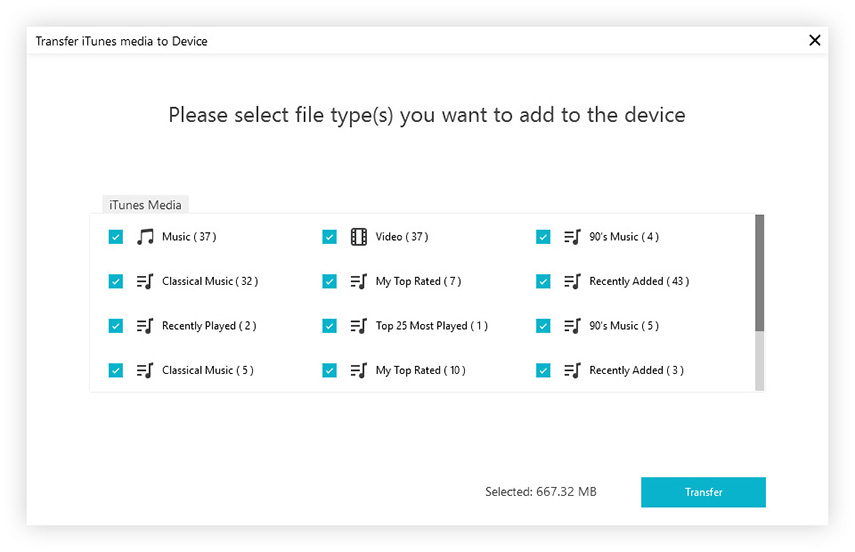
3. Végül kattintson az "Áthelyezés" gombra, hogy az összes kiválasztott adatfájlt importálja az iPhone, iPad vagy iPod készülékébe.

Végső szavak
Ne tudjon semmit az iTunes letöltésérőlWindows PC? Ebből a cikkből könnyen megtudhatja, hogy az iTunes letöltse-e a Windows 10/8/7 ablakokat. Biztosan megtanulod az egész folyamatot, mert itt lépünk át lépésről lépésre, és könnyen letölthetjük és telepíthetjük az iTunes programot a Windows PC-re. Ha nem tudja, hogyan engedélyezheti a számítógépet az iTunes-on, itt is kaphat egy lépésről lépésre vonatkozó iránymutatást a folyamatról. Tenorshare iCareFone. Ezzel a fajta eszközzel bármilyen adatot átvihet az iOS-eszközök, a Windows és a Mac között.









